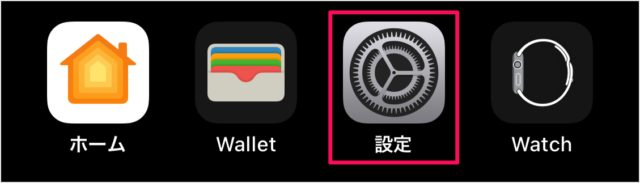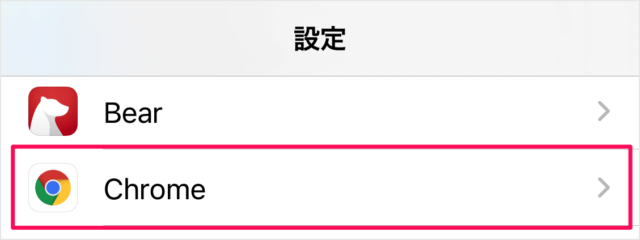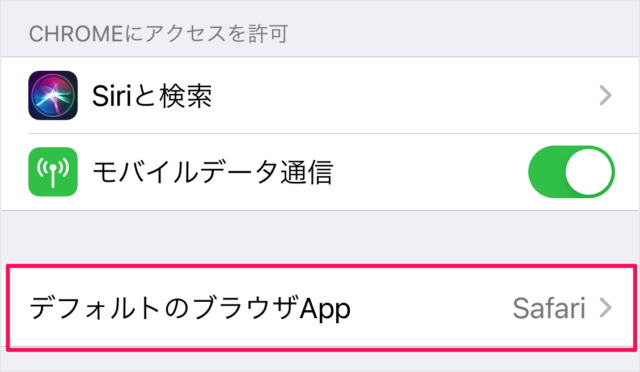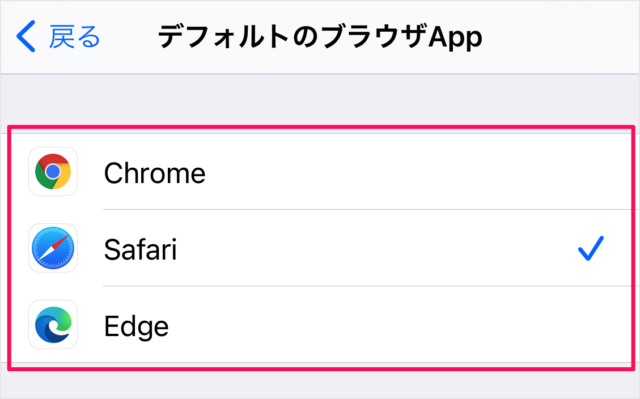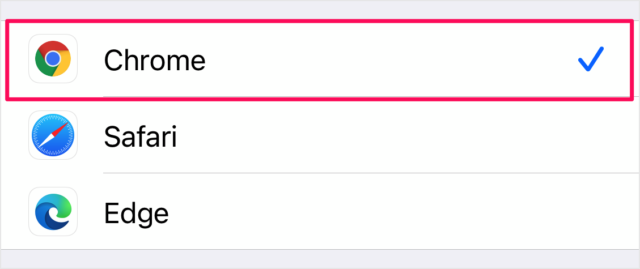iPhone のデフォルトのブラウザーアプリといえば、「Safari」に設定されていますが、お好みのブラウザーアプリに変更することができるので、ここではその方法をみていきます。 パソコンと同じブラウザーアプリを使用すると、ブックマークや履歴の同期など便利な点がたくさんあるので、今回紹介する方法で変更してみましょう。 ※ ここではデフォルトのブラウザーアプリを「Chrome」に変更してみます。
デフォルトのブラウザーアプリを変更
それでは実際に変更してみましょう。 ホーム画面の「設定」をタップします。 設定です。下の方にある「Chrome」をタップしましょう。 Chromeの設定です。「デフォルトのブラウザApp」をタップします。 すると、このように変更可能なブラウザーアプリが表示されるので 「Chrome」をタップしましょう。これで変更完了です。 iPhoneの使い方や設定はこちらをご覧ください。
iPhone の使い方と設定 - iPad